Rotația ecranului este una dintre cele mai bune funcții de afișare de pe iPhone sau iPad. Când este pornit, puteți roti cu ușurință ecranul dispozitivului și puteți urmări videoclipul sau imaginea într-o orientare precisă. Nu trebuie să reglați orientarea ecranului de fiecare dată, deoarece ecranul în sine se ajustează la orientarea portret sau peisaj atunci când țineți dispozitivul în mod corespunzător.
Dar, uneori, această orientare se tulbură fără niciun motiv, iar acest lucru îți îmbunătățește timpul în timp ce te uiți la videoclipurile și fotografiile preferate ale celor dragi. Deci, atunci când constatați că ecranul iPhone-ului nu se rotește, puteți încerca aceste soluții posibile pentru a remedia această problemă.
Când ecranul iPhone-ului dvs. nu se rotește, nu veți putea consuma corect conținutul vizual. În această situație, puteți face față bug-ului sau puteți schimba videoclipuri verticale folosind iMovie. Alternativ, puteți roti videoclipul pe dispozitivul dvs. iOS utilizând o nouă funcție strălucitoare introdusă în iOS 13. Cu toate acestea, ar trebui să existe o soluție permanentă la această problemă a ecranului iPhone care nu se va roti.
Cum se remediază problema iPhone care nu se rotește
Unul dintre primele lucruri pe care ar trebui să le verificați este blocarea orientării portretului de pe dispozitiv. Pentru aceasta, urmați pașii menționați mai jos.
Soluția # 1. Dezactivați Blocarea orientării portretului
Pasul 1. Trezeți ecranul iPhone și glisați în sus pentru a aduce Centrul de control. Dacă aveți iPhone X, XR, XS sau XS Max, puteți reduce Centrul de control din colțul din dreapta sus al ecranului.
Pasul 2. Acum vedeți blocarea orientării portretului (pictograma blocare și săgeată).
Dacă vedeți această culoare roșie blocată, atingeți pentru a o dezactiva.

Puteți accesa Centrul de control pe ecranul de blocare al iPhone-ului dvs. numai dacă ați activat Centrul de control în Touch ID și parolă.
Setări → Atingeți ID și parolă → Introduceți cod → activați Centrul de control de mai jos Permiteți accesul când este blocat .

Soluția # 2. Reporniți iPhone-ul / iPad-ul
Repornirea dispozitivului iOS poate rezolva o mulțime de probleme software minore, iar una dintre ele este că ecranul nu se rotește. Din moment ce Apple a renunțat la celebrul buton Acasă de pe iPhone X și dispozitivele ulterioare, repornirea dispozitivului necesită o altă metodă.
Soluția nr. 3. Aplicația acceptă orientarea ecranului?
Unele aplicații acceptă doar modul portret sau peisaj. Acest lucru vă împiedică cu siguranță să urmăriți conținutul în diferite orientări ale ecranului. Puteți deschide și încerca o altă aplicație, cum ar fi Safari sau Note.
Un lucru important pe care trebuie să-l amintiți este că ecranul de pornire de pe iPhone sau iPad nu se rotește niciodată. O face doar pe dispozitivele de dimensiuni mari și anume. iPhone 6 Plus, 6s Plus, 7 Plus și 8 Plus.
Soluția # 4. Verificați zoomul afișat
După cum s-a menționat mai sus, iPhone-urile cu dimensiuni mari pot roti aspectul ecranului de pornire. Dacă aveți acel iPhone plus și totuși ecranul de pornire nu se va roti, puteți verifica Zoom Afișare în Setări.
Setări → Afișare și luminozitate → Vizualizare (sub DISPLAY ZOOM).
Dacă Zoom-ul afișajului este setat Zoomed, rotiți-l la Standard și apoi verificați rotația ecranului de pe dispozitiv.

Soluția # 5. Folosiți Side Switch pe iPad
Dacă aveți un iPad cu comutator lateral, puteți seta comutatorul să funcționeze ca blocare rotativă sau comutator mut. În acest scop:
Setări → General → Utilizați comutatorul lateral la. Aici alegeți opțiunea dorită.
Există vreo problemă cu Accelerometer?
Accelerometrul controlează rotația ecranului iPhone sau iPad. Este un hardware care măsoară și viteza de mișcare a oricărui obiect. În cazul în care Accelerometrul dispozitivului dvs. iOS este rupt, acesta nu poate urmări nicio mișcare. Deoarece aceasta este o problemă hardware, trebuie să rezolvați o întâlnire la Apple Store pentru a remedia problema. Puteți obține asistență hardware de la Apple.
Ce mai e?
Rezumând…
Folosirea unui dispozitiv iOS în modul peisaj și portret se distrează. Când această orientare a ecranului nu funcționează, te enervezi câteva clipe. Cu toate acestea, cu cunoștințele corecte în direcția corectă vă va oferi soluția perfectă. Odată rezolvată problema, vă puteți bucura de videoclipurile dvs. rotind ecranul așa cum doriți.
Poate doriți să aruncați o privire la:
- Oglindați ecranul iPhone sau iPad pe computerul Mac și Windows
- 3 sfaturi pentru a face ecranul iPhone mai întunecat

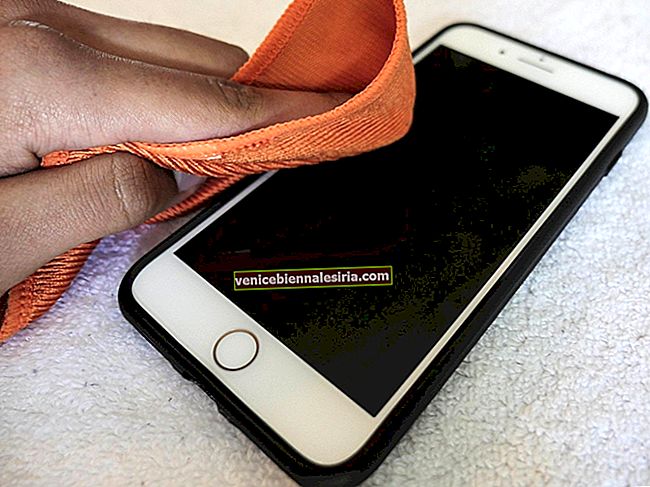
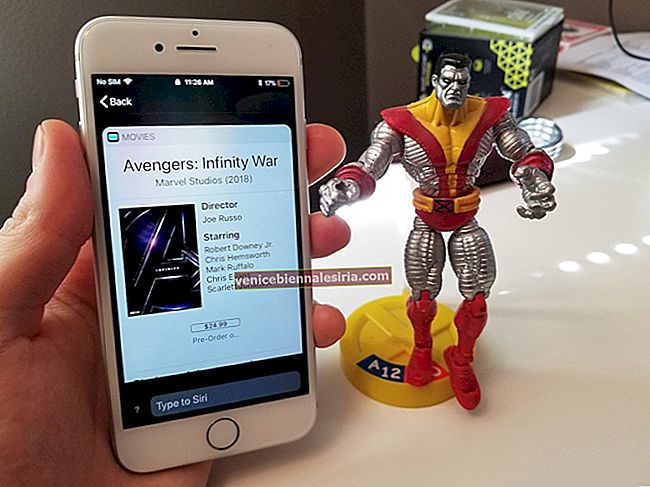
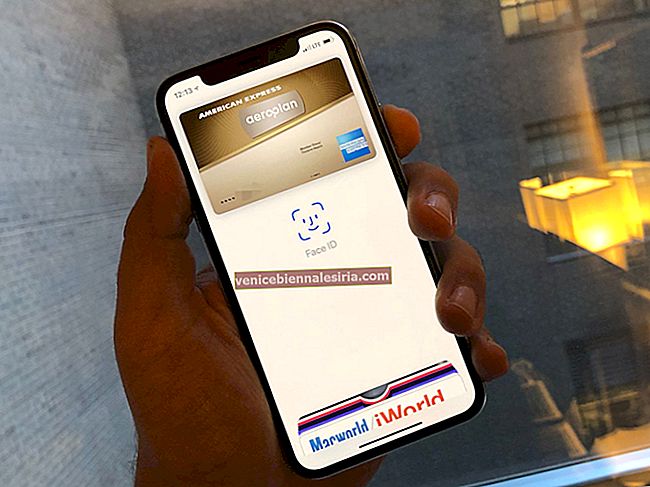
![Cum se protejează prin parolă un folder pe Mac [2021 Actualizat]](https://pic.venicebiennalesiria.com/wp-content/uploads/blog/1707/QNAY03G3XZpic.jpg)




